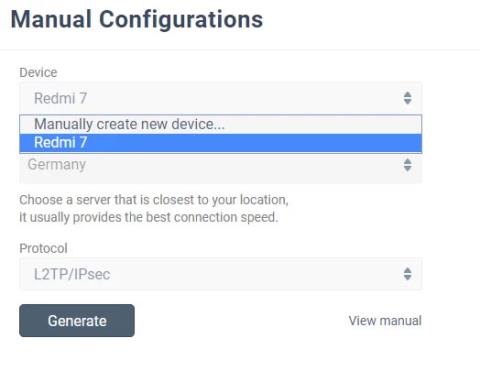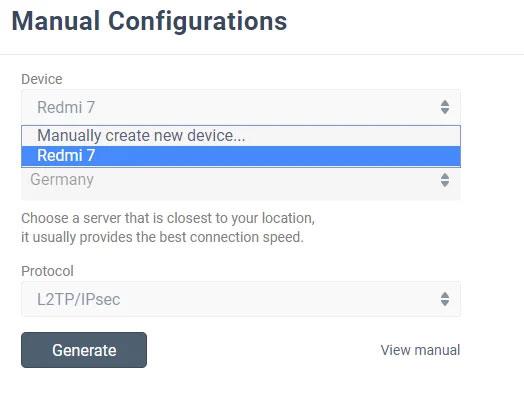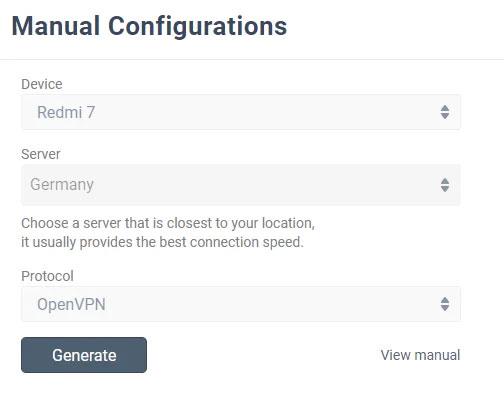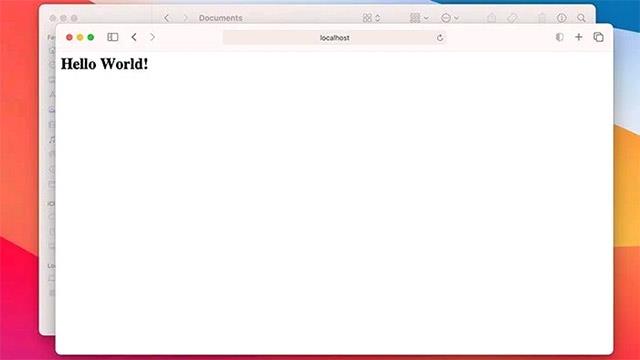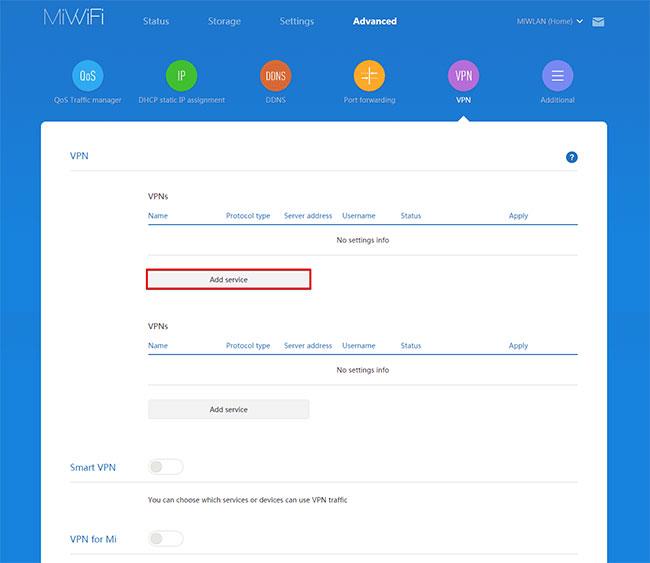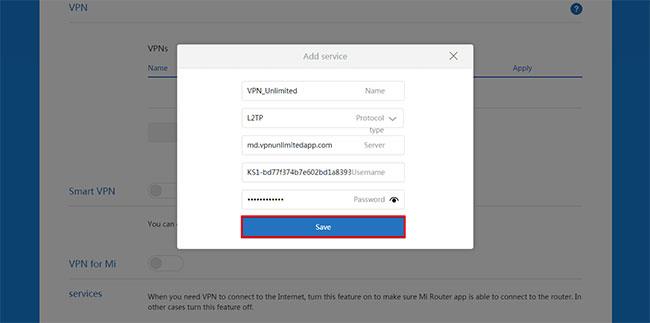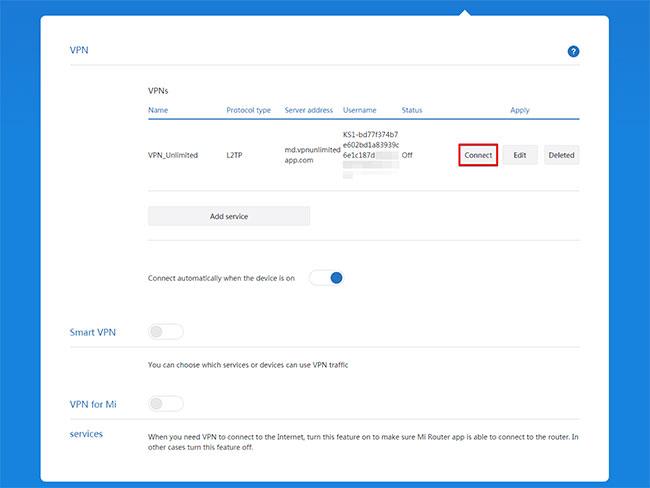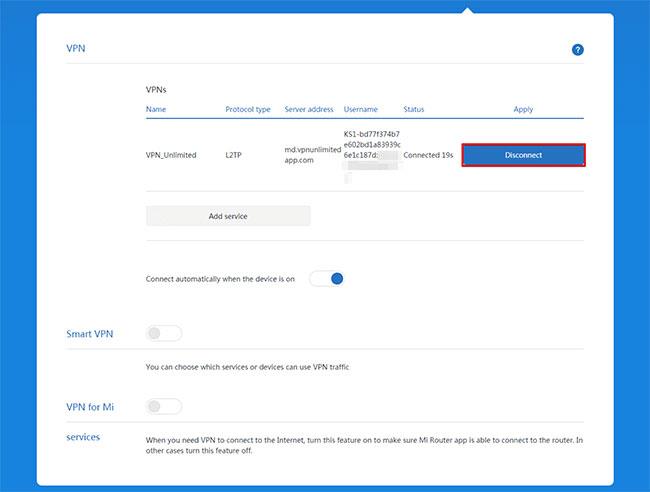Šajā rakstā Quantrimang sniegs jums detalizētus norādījumus par VPN iestatīšanu Xiaomi maršrutētājā, izmantojot L2TP protokolu. Papildinformāciju par L2TP protokolu skatiet rakstā: Kas ir L2TP (2. slāņa tunelēšanas protokols)?
Izveidojiet KeepSolid VPN Unlimited manuālās konfigurācijas iestatījumus, lai iestatītu Mi Router
Vispirms jums ir jāiegūst manuāli konfigurācijas iestatījumi KeepSolid User Office , kas ietvers L2TP savienojuma pieteikumvārdu un paroli, kā arī servera domēna nosaukumu.
Kā manuāli izveidot VPN konfigurāciju
Sāciet, piesakoties User Office , noklikšķiniet uz Pārvaldīt pakalpojumam KeepSolid VPN Unlimited un veiciet dažas vienkāršas darbības:
1. Izvēlieties ierīci
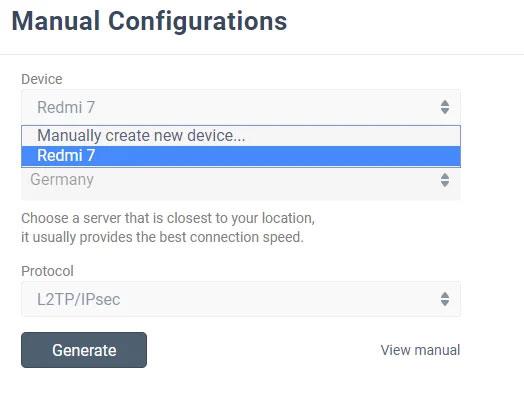
Izvēlieties ierīci
Sarakstā atlasiet ierīci vai izveidojiet jaunu ierīci. Ja trūkst vietas, izdzēsiet veco ierīci vai iegādājieties vairāk vietas.
2. Izvēlieties vajadzīgo servera atrašanās vietu
KeepSolid VPN Unlimited piedāvā plašu serveru klāstu, jo īpaši vairāk nekā 500 serveru vairāk nekā 80 vietās. Šajā gadījumā lai tā būtu Vācija.
3. Izvēlieties VPN protokols

Atlasiet VPN protokolu
IKEv2 protokolam ir jānorāda arī ierīces platforma.
4. Izveidojiet konfigurāciju
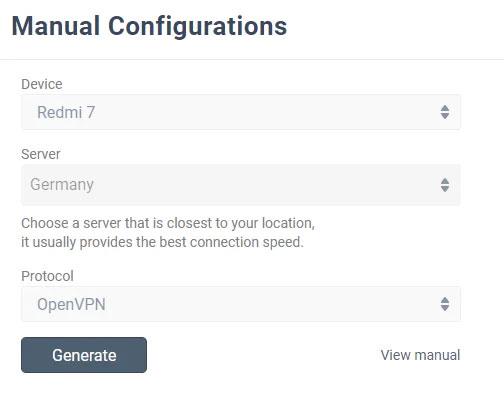
Izveidojiet konfigurāciju
Noklikšķiniet uz Ģenerēt , un jūs saņemsiet visus datus, kas nepieciešami VPN savienojuma izveidei.
Šie dati ietver: Pieteikšanās informāciju, paroles, serveru adreses utt., Būs pieejama gan teksta, gan QR koda formātā. IKEv2 operētājsistēmā Windows un OpenVPN jebkurā platformā jums tiks piedāvāts arī lejupielādēt konfigurācijas failu.
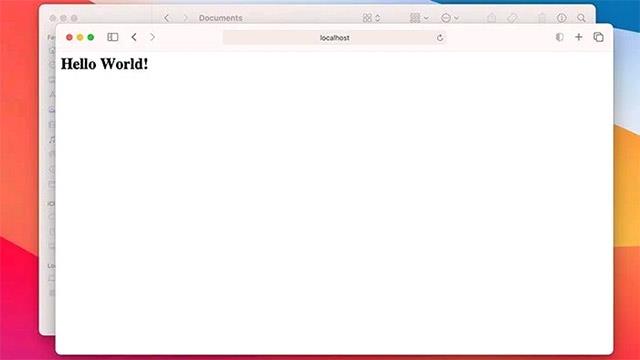
Visi dati, kas nepieciešami VPN savienojuma izveidei
Iestatiet L2TP VPN savienojumu Xiaomi maršrutētājā
1. Piekļūstiet Xiaomi Mi maršrutētāja vadības panelim vietnē http://miwifi.com/. Ja pirmo reizi piesakāties informācijas panelī, jums tiks lūgts iestatīt paroli.
2. Informācijas paneļa apakšā noklikšķiniet uz Advanced un dodieties uz VPN sadaļu.
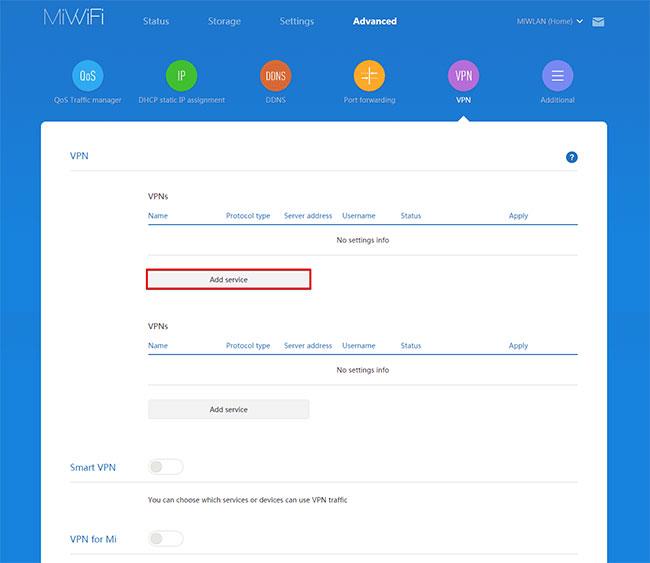
Noklikšķiniet uz Papildu
3. Noklikšķiniet uz Pievienot pakalpojumu.
4. Ekrānā Pievienot pakalpojumu aizpildiet laukus šādi:
- Nosaukums: ievadiet pielāgotu VPN savienojuma nosaukumu. Šajā piemērā tas ir VPN_Unlimited.
- Protokola veids: atlasiet L2TP.
- Serveris: ievadiet atlasītā VPN servera domēna nosaukumu.
- Lietotājvārds: ielīmējiet akreditācijas datus no KeepSolid VPN Unlimited manuālajām konfigurācijām, kuras iepriekš izveidojāt User Office.
- Parole: ielīmējiet paroli no manuālajiem konfigurācijas iestatījumiem.
5. Kad esat pabeidzis, noklikšķiniet uz Saglabāt.
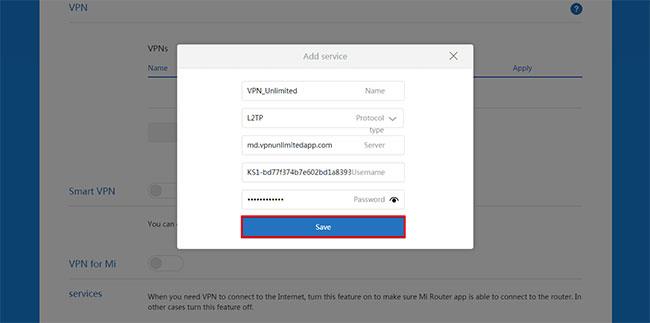
Noklikšķiniet uz Saglabāt
Izveidojiet savienojumu ar VPN serveri, izmantojot Xiaomi Mi Router 3
Izveidotais(-ie) VPN savienojums(-i) tiks norādīti sadaļā VPN. Noklikšķiniet uz Savienot un gaidiet, līdz tiek izveidots VPN savienojums.
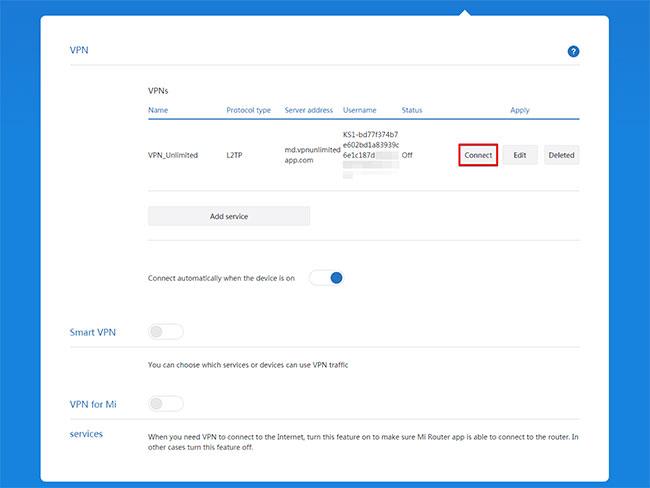
Noklikšķiniet uz Savienot
Kad savienojums ir veiksmīgi izveidots, statuss tiks mainīts uz Savienots.
Ja vēlaties, lai jūsu Xiaomi Mi 3 maršrutētājs pēc pārstartēšanas automātiski izveidotu savienojumu ar VPN, atzīmējiet izvēles rūtiņu blakus opcijai Savienot automātiski, kad ierīce ir ieslēgta .
Atvienojieties no VPN servera, izmantojot Xiaomi Mi Router 3
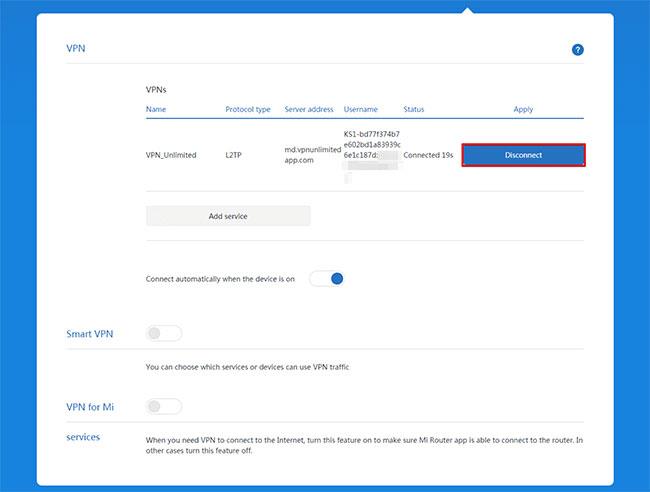
Atvienojieties no VPN servera, izmantojot Xiaomi Mi Router 3
Lai atvienotos no VPN servera, Xiaomi maršrutētāja sadaļā Papildu > VPN iestatījumi vienkārši noklikšķiniet uz Atvienot un pagaidiet, līdz savienojums tiek atspējots.